Aktivera port vidarebefordran för Linksys E2500 (Firmware version 2.0)

1 Logga in på routerdashboarden, som standard är webbadressen 192.168.1.1. Logga in med standardnamn och lösenord om du inte ändrade det. (Standardinloggningsinformation kan hittas på routerpaketet eller på routerns botten/bakre klistermärke)

2 Från översta menyraden navigerar du till "Applications & Gaming" och välj sedan undermenyn "Single Port Forwarding"
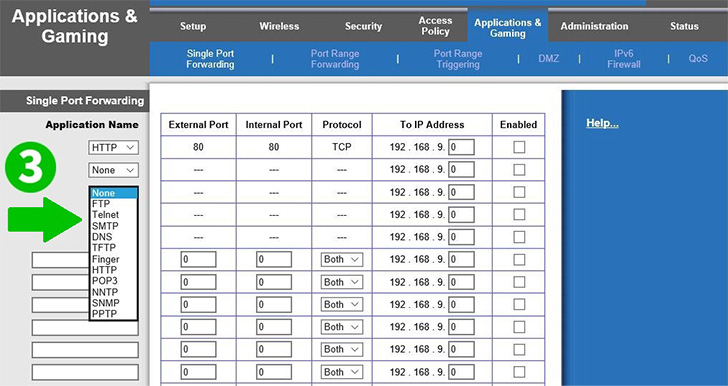
3 Välj "HTTP" i rullgardinsmenyn, den specifika porten som behövs för det protokollet kommer att placeras automatiskt.
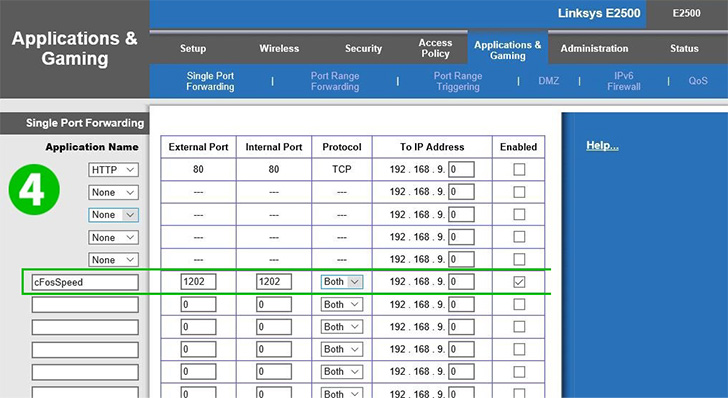
4 Om du vill vidarebefordra en icke-standard eller en specifik port, ge den ett namn som visas i figuren "cFosSpeed", sedan din önskade port och välj protokollet "Both" om du inte är säker på vilken du behöver (TCP eller UDP) . Ange IP-adressen för datorn cFos Personal Net körs i fältet "To IP Address".
Glöm inte att markera kryssrutan "Enabled" till höger för att aktivera vidarebefordran

5 Klicka på "Save Settings" för att spara och tillämpa de ändringar du har gjort

6 Klicka på "Continue". Nu har du framgångsrikt vidarebefordrat önskad port
Port vidarekoppling är nu konfigurerad för din dator!
Aktivera port vidarebefordran för Linksys E2500 (Firmware version 2.0)
Instruktioner för aktivering av port vidarebefordran för Linksys E2500